想連接多個不同的伺服器?想學習如何設置Bungeecord伺服器?這裡的教學就適合你了。
Bungeecord簡單來說,是一個連繫多個伺服器的工具,玩家只需要輸入一個IP就能進入預設的主世界(也就是大堂lobby),之後可以輸入指令傳送到其他世界。(想了解多點Bungeecord的讀者,可以前往官方介紹頁面查看:https://www.spigotmc.org/wiki/about-bungeecord/)。而Spigot簡單來說就是CraftBukkit的優化版,伺服器用的Ram也比較少,比CraftBukkit優勝一點~
使用Bungeecord作為連接的伺服器必須為Spigot或者Vanilla(未經編者測試)的版本,可以在Windows、Linux和Mac OS X使用,也可以在Multicraft使用,使用前系統必須安裝Java7或以上版本的Java,此伺服器教學將以Windows 10作為系統、Minecraft版本為1.12,所有伺服器將建立于同一電腦上(有三個種類:同一主機、託管主機和不同主機,詳情查看:https://www.spigotmc.org/wiki/bungeecord-installation/#post-installation)
提醒:
如果你是CraftBukkit請先將核心檔轉為Spigot,否則BungeeCord不能運作正常,還有Vanilla版本的請先使用VanillaCord作核心檔,以下是官方說明:
To support online-mode UUIDs, name changes, and IP bans, enableip_forwarding: true in BungeeCord’s config.yml. If you don’t, serious data inconsistencies will occur. Note: you still need to set online-mode to false in the server.properties files of your servers.
- Set bungeecord: true in spigot.yml throughout all of your Spigot backends.
- Use VanillaCord throughout all of your vanilla backends.
- If any backends are using Spigot-CraftBukkit, switch to Spigot and follow the applicable instructions.
*本教學主要參考網站:https://www.spigotmc.org/wiki/
影片教學:
[youtube https://www.youtube.com/watch?v=mxKmM3fhzms&w=560&h=315]教學開始:
- 先到下載頁面下載Spigot(https://ci.md-5.net/job/BungeeCord/),選上面的BungeeCord.jar就是最新版本的BungeeCord
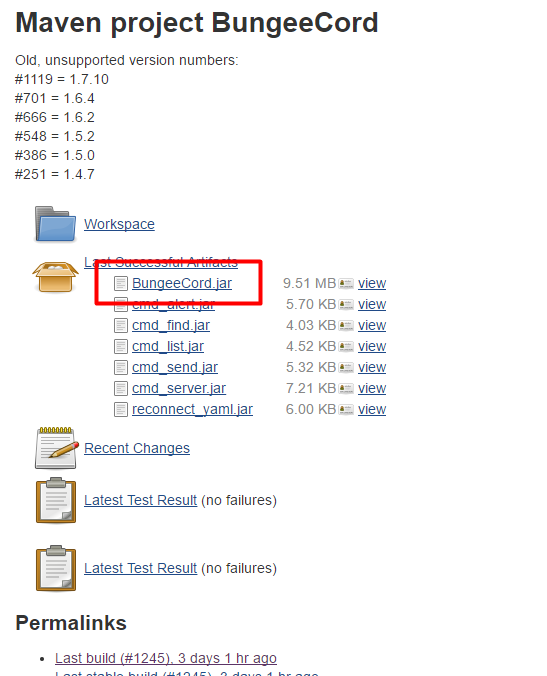
- 把它放到新的資料夾

- 新增一個文字檔案,輸入以下指令,改副檔名為bat

指令:
[code language=”java”] @echo off
java -Xms512M -Xmx512M -jar BungeeCord.jar
pasue
[/code](注意:BungeeCord.jar請對應你BungeeCord檔案名稱)
- 然後運行bat檔案,會看到以下畫面,可以關閉它

- 在新生成的檔案中,找出config.yml,編輯它

- 在listeners一列中,要修改query_port和host,要將25577改為25565,這樣做是為了方便玩家入服

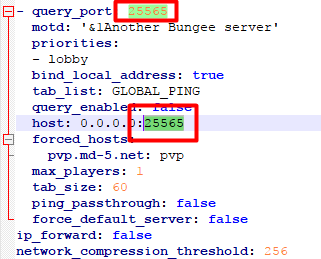
- 如果沒有Spigot伺服器,便創建一個吧。將下載好的Spigot檔案(按此前往下載頁面,記得選擇你需要的伺服器版本哦)放到新資料夾中並改名為Spigot.jar,再建立一個bat檔案

- 在bat檔中輸入以下代碼

[code language=”java”] @echo off
java -Xms512M -Xmx512M -jar Spigot.jar
pasue
[/code] - 然後執行它,就會生成出新的檔案,找出eula.txt,將它又false更改為true


- 運行bat檔,就看到伺服器如常執行

- 再在spigot伺服器資料夾中新生成的檔案中找bukkit.yml,用記事本編輯它
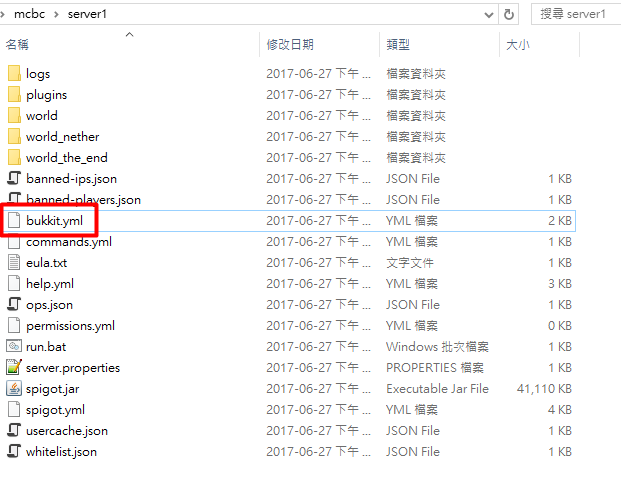
- 找到connection-throttle一欄,將數值改為-1

- 打開在spigot伺服器資料夾中伺服器的server.properties,編輯以下三欄,分別是server-port,server-ip和online-mode(不論你是正版還是開心版伺服器都要改為false)
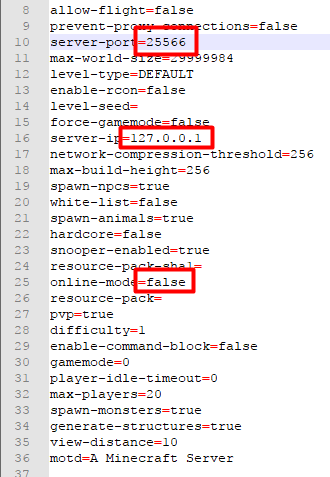
- 改server-port為你喜歡的端口,例如25566,千萬不要跟BungeeCord裡面的port一樣(即25565)。
- server-ip輸入127.0.0.1
- online-mode由true改為false
- 再在spigot伺服器資料夾中找出spigot.yml

- 將裡面的bungeecord一欄由false改為true

- 為了作示範,將這個spigot伺服器複製了一次,讀者可以因應自己需求使用自己現有的伺服器,而可以連接的伺服器數量也不限。

- 另一個伺服器需要用另一個獨特的端口(port),例如:25567,千萬不要跟BungeeCord和其他伺服器使用相同的端口

- 到BungeeCord資料夾,編輯裡面的config.yml(圖片紫色為可選)
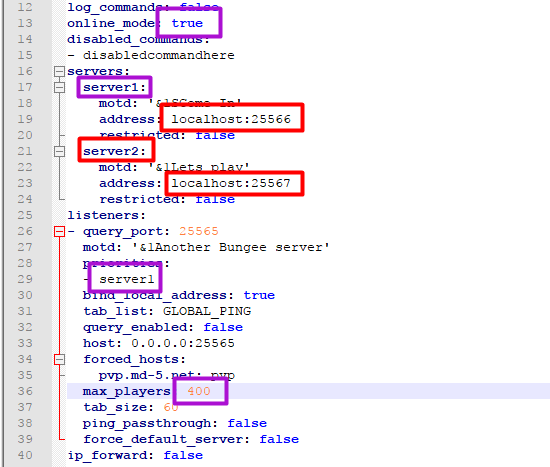

- online-mode根據你的需要來編輯,開心版改為false,正版改為true
- 把你剛剛的伺服器通通加入到servers一欄,格式請模仿範例,伺服器名字可以自己改,但address的請根據剛剛設置的端口設置,地址就用localhost,’:’後面的就填寫相對端口。
- 在priorities一欄中填寫你想作為入服預設的世界的名字,例如我想新玩家加入伺服器時,預設位於server1,就輸入server1
- 可以根據情況改變max_players來設定伺服器人數上限
- 可以根據情況改變motd來設定伺服器的MOTD
- ip_forward改為true(重要!)
- 然後把所有的bat檔打開,包括所有spigot伺服器和BungeeCord伺服器

- 前往路由器管理頁面,Forwarding–>Virtual Servers新增一個25565的服務端口(25565是BungeeCord的端口,其他不用設置)
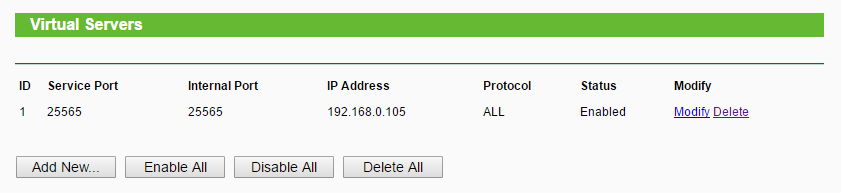
- 最後輸入localhost或你的外網IP加入伺服器,也可以使用其他方法改變IP

(看更多:【圖文教學】2017最新版 – 建設基本伺服器 | 開服教學(三)- 自定義伺服器連線域名或【域名連線】ts.io簡單免費IP轉域名服務(支援Port)) - 如果想在遊戲中轉換伺服器,輸入 /server 伺服器名稱

教學完畢咯~